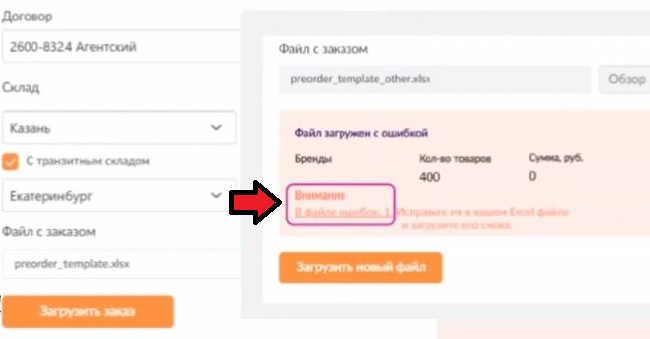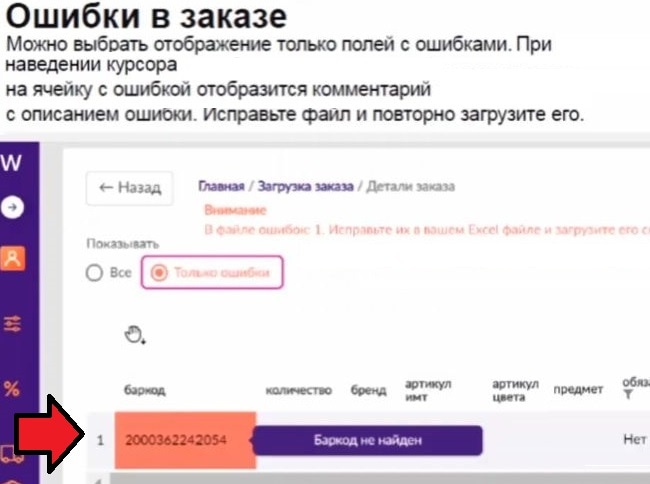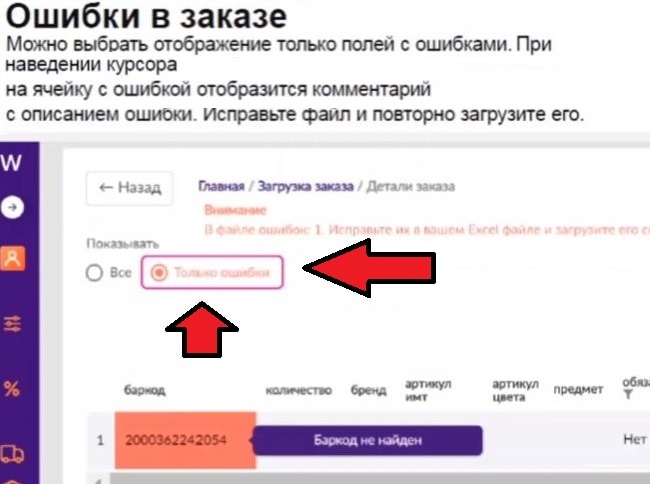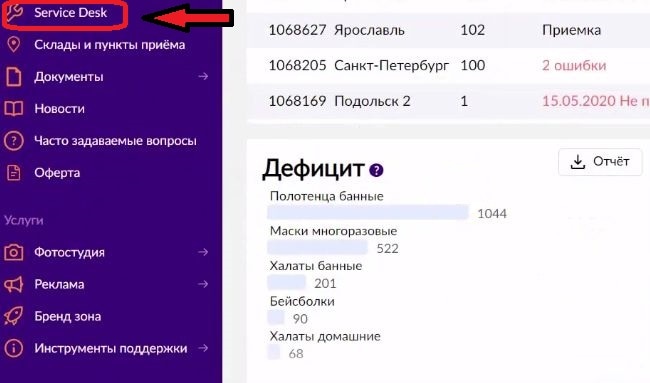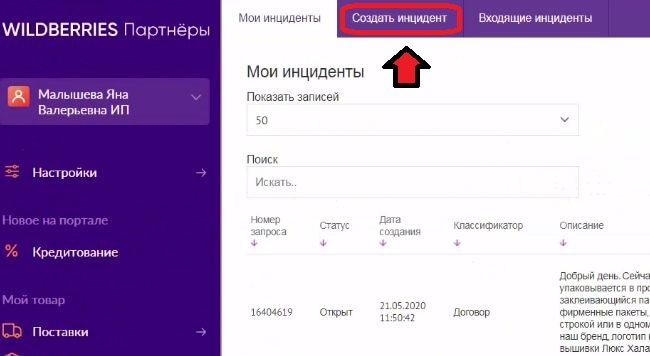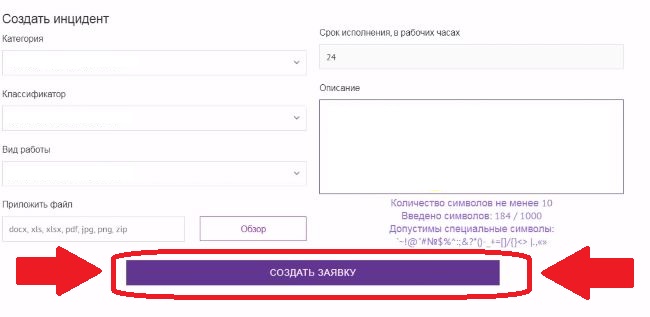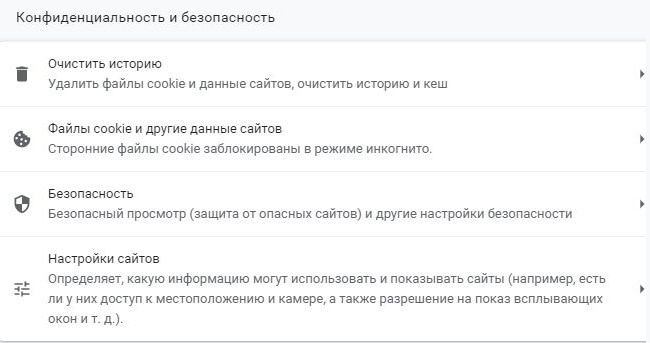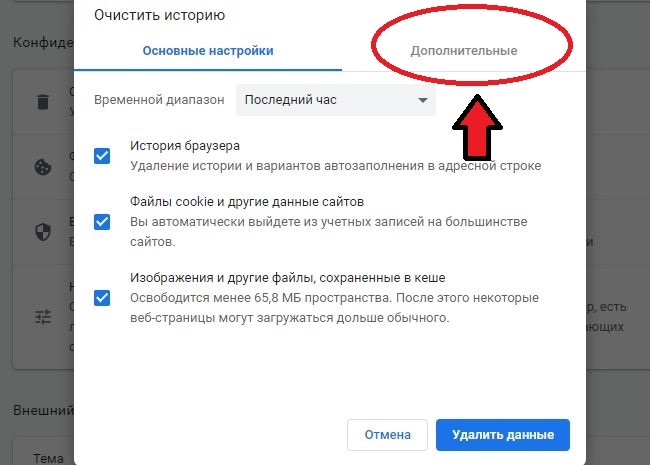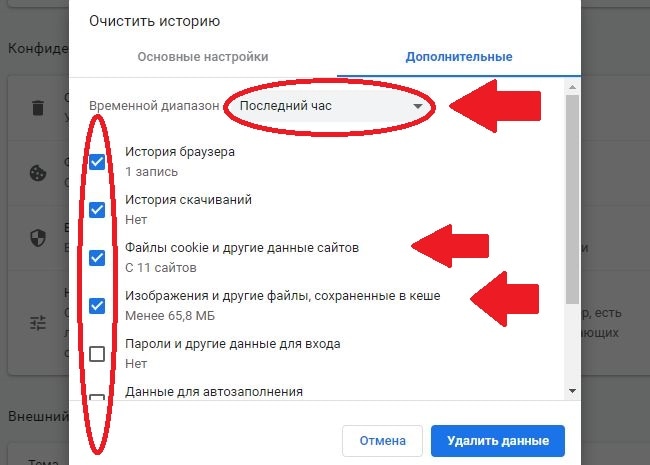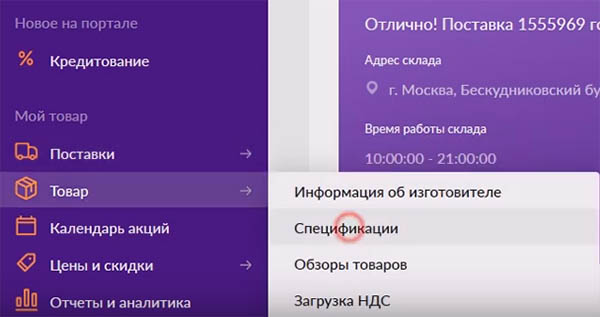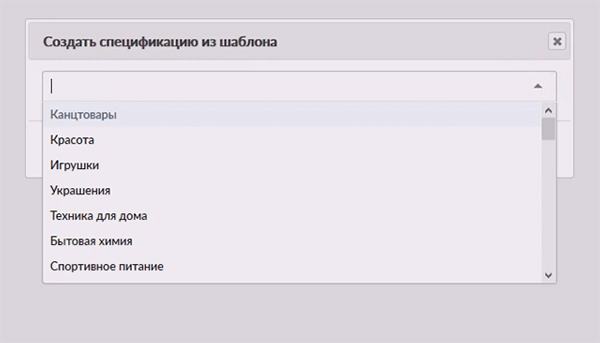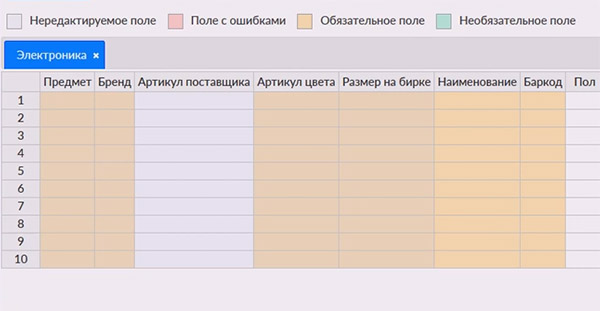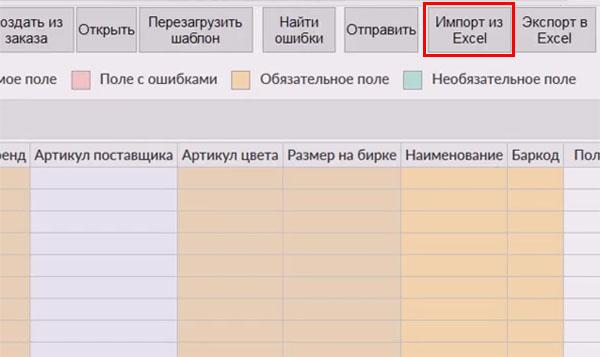Как удалить инн на вайлдберриз
Опубликовано: 21.09.2024

WildBerries – это торговая площадка с разнообразным ассортиментом, которая каждый день обслуживает тысячи клиентов. Как и у любого интернет-магазина, в этом сервисе очень простой и интуитивно-понятный интерфейс. Однако при работе с ним у некоторых пользователей могут возникать вопросы. Когда больше нет необходимости совершать покупки, появляется необходимость удалить свой аккаунт на сайте Вайлдберриз. И в этой статье мы подробно рассмотрим, как это сделать.
- Каким образом удалить аккаунт в интернет-магазине Вайлдберриз
- Отписка от рассылки Wildberries
- Удаление Push-уведомлений от Вайлдберриз
- Видео-инструкция
Каким образом удалить аккаунт в интернет-магазине Вайлдберриз
Удалить свой профиль можно только чрез браузер в компьютере. Использовать для этого мобильное приложение не получится. С помощью мобильного приложения можно либо отписаться от рассылок (об этом ниже), либо временно выйти из своего аккаунта, а потом просто заново авторизоваться.
Такой способ подойдёт для тех, кто хочет временно прекратить сотрудничество с магазином, а позже вернуться к его услугам снова:
- Чтобы прекратить сотрудничество и удалить аккаунт в Wildberries, сначала войдите в свой аккаунт в интернет-магазине. Для этого перейдите на сайт магазина и сверху нажмите « Войти ». Запишите свой номер телефона и получите на него код по СМС.
- Затем откройте раздел « Профиль », нажмите « Просмотреть все данные ».
- В самом низу этой страницы найдите кнопку « Удалить личный кабинет » и нажмите на неё.

Вам предложат выбрать причину удаления аккаунта – выберите нужный вам вариант. Затем вам придётся снова получить СМС на свой телефон для подтверждения действия.

Следует знать, что при условии, если у вас есть доставки, которые были вам отправлены, но вы их ещё не получили, нужно сначала отказаться от посылки либо получить её, прежде, чем удалять аккаунт в Вайлдберриз:

- В первом случае в разделе « Мои заказы » отмените получение посылки.
- Во втором — просто придите на почту и заберите посылку.
И потом вы сможете удалить свой профиль в Вайлдберриз по инструкции выше.
Обращаем ваше внимание на то, что после удаления аккаунта, восстановить его будет невозможно. Удалены будут все ваши личные данные, в том числе сохранённые адреса доставки, истории заказов и другие.
Если после этого вы вновь захотите воспользоваться услугами данного магазина, то вам придётся зарегистрироваться там заново. Действие удаления профиля в интернет-магазине безвозвратно.
Отписка от рассылки Wildberries
Некоторые пользователи пытаются удалить свой аккаунт в интернет-магазине WildBerries из-за того, что получают слишком много писем на почтовый ящик в виде рассылки от них. Однако, вместо радикального удаления личного кабинета здесь лучше поступить проще – просто отписаться от рассылки .

Как и в любой другой почтовой рассылке, Вайлдберриз позволяет отписаться своим подписчикам. И для этого в конце каждого отправленного письма есть соответствующая ссылка. Однако не путайте почтовые рассылки с Push-уведомлениями, которые очень похожи, но отключаются иначе.
Это может быть полезным: Как забирать заказ с Вайлдберриз — ссылка.
Удаление Push-уведомлений от Вайлдберриз
Push уведомления приходят из приложения WildBerries, которое установлено на вашем мобильном устройстве. И почтовые сервисы здесь не используются.
Отключить эти уведомления можно без удаления аккаунта:
- Для этого откройте приложение WildBerries на вашем мобильном устройстве и перейдите в раздел « Мои данные ».
- В секции опций « Push-рассылки » снимите галочки с тех рассылок, которые вы не хотите получать.
- Если вы не хотите получать вообще все Push-уведомления, то снимите все галочки.
Данная пошаговая инструкция подходит для устройств под управлением Android и iOs.
Видео-инструкция
Теперь вы знаете, каким образом удалить свой аккаунт на сайте Вайлдберриз. Надеемся, наше руководство оказалось полезным. В видео вы узнаете, откуда на WB попадаются фейковые товары.
- Каким образом самостоятельно удалить спецификацию товара
- Редактирование карточек товаров на Вайлдберриз через поддержку
- Оформление спецификации на Wildberries без ошибок
- Видео-инструкция
Каким образом самостоятельно удалить спецификацию товара
Сервис Wildberries динамично меняется, подстраиваясь под новые жизненные обстоятельства и рыночные условия. Это позволяет маркетплейсу непрестанно развиваться и приносить владельцам стабильный доход. Однако в ходе работы с WB у поставщиков появляется очень много вопросов, ответы на которые нигде не прописаны.
Начать стоит с того, что пользователь не может самостоятельно удалить спецификацию определенного товара в системе . Ее можно только отредактировать.
Как это делается:
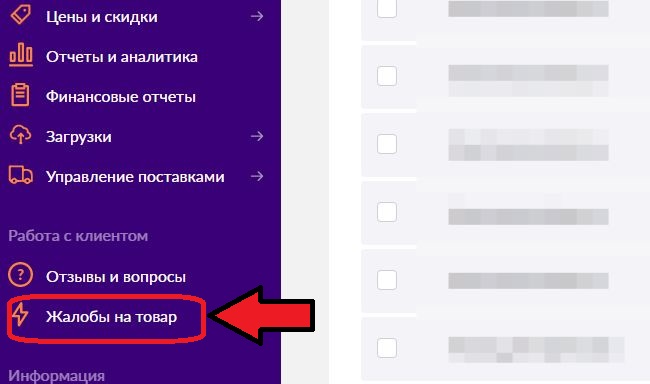
- Отправляйтесь на вкладку « Жалоба на товар ».
- Откройте « Редактирование карточек ».
- Скорректируйте нужные данные.
- Отправьте документ на проверку.
Обычно веб-сайт ВБ самостоятельно сканирует документ и оповещает пользователя о том, что требуется редактирование спецификации. Подобное сообщение может появиться в правой части экрана. Оно будет подсвечено бледно-оранжевым цветом.
- Чтобы увидеть детализацию, кликните по той части надписи, где указывается количество ошибок.
![Ссылка для переключения на детализацию проблем]()
- Сайт выделит светло-красным цветом раздел, в котором были найдены проблемы. Пояснение будет отображаться рядом, на фиолетовом поле.
![Выделенный красным пункт списка]()
- Чтобы облегчить себе поиск проблемных мест, поставьте метку на пункте « Показывать только ошибки ».
![Флажок для ограничения выдачи]()
- Внесите необходимые коррективы.
- Загрузите заказ заново.
Обычно на этой стадии работы сервис автоматически находит ошибки. Поэтому пользователю не нужно удалять спецификации ваших товаров на сайте Wildberries. Чаще всего будет достаточно внести правки в текущую версию документа.
Если вы по ошибке завели карточку товара, откройте ее. В самом верху новой страницы должна находиться клавиша « Удалить ». Щелкните по ней курсором.
Редактирование карточек товаров на Вайлдберриз через поддержку
Если у вас возникли сложности с работой по сервису, напишите в Service Desk . Для этого откройте одноименный раздел, создайте инцидент и подробно расскажите о своей проблеме. Однако проблему не всегда нужно решать радикальным образом. Попробуйте для начала отредактировать неудачную спецификацию.
Service Desk представляет собой службу технической поддержки Wildberries.
Как с ней работать:
- Создайте инцидент. Для этого кликните по разделу с таким названием в правом меню.
![Строка для перехода к общению со службой поддержки]()
- Нажмите на опцию « Создать запрос ».
![Клавиша Создать]()
- Откроется форма для заполнения заявки.
![Поля для ввода в универсальной форме]()
- В поле « Категория » укажите « Техническая поддержка ».
- Выберите раздел « Загрузка заказа ».
- В тексте обращения напишите, что необходимо удалить спецификацию.
Не стоит беспокоиться, если вы выбрали неподходящую категорию или неправильный раздел. Специалисты перенаправят пользователя по верному каналу связи.
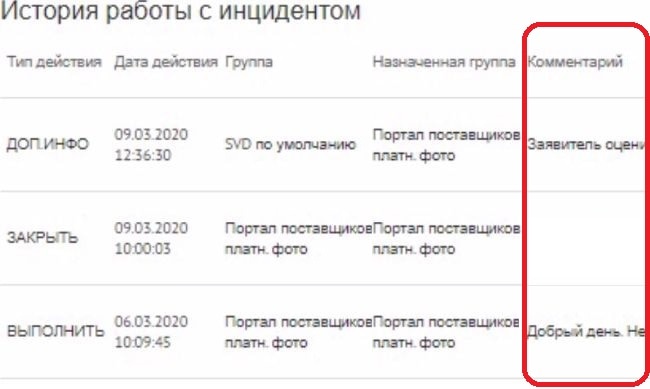
Ответа от поддержки часто приходится ожидать по несколько дней. О наличии ответа можно узнать, проверив « Историю работы с инцидентом ». Текст ответного сообщения вы увидите в правой части экрана.
Оформление спецификации на Wildberries без ошибок
При возникновении проблем в процессе обработки заказа в Service Desk, почистите кэш браузера.
Как это сделать в обозревателе Chrome:
- Нажмите на клавишу для вызова « Настроек ».
- Перейдите в раздел « Расширенные ».
- Откройте раздел « Конфиденциальность ».
![Блок Конфиденциальность и безопасность]()
- Выберите пункт « Удалить данные просмотра » или « Дополнительные ».
![Вкладка Дополнительные в диалоговом окне]()
- Перед вами откроется новое диалоговое окно. Проставьте в нем отметки напротив разновидностей данных, подлежащих удалению. Задайте другие параметры.
![Флажки для пометки подготовленных к удалению файлов]()
- Кликните по клавише « Clear browsing data ».
В вашей версии браузера у опций могут быть другие названия. Однако в целом принцип размещения управляющих кнопок остается одинаковым, несмотря на регулярные обновления софта.
Если вы пользуетесь Service Desk через Firefox, делайте следующее:
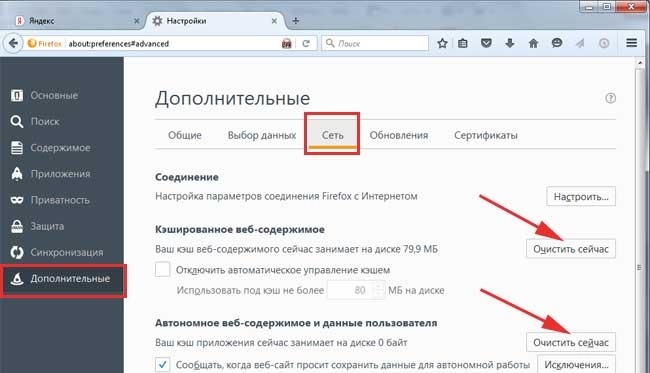
- Откройте страницу « Сервис » или « Инструменты ».
- Щелкните по строчке « Настройки ».
- Выберите раздел « Дополнительно ».
- Кликните по вкладке « Сеть ».
- Откройте блок « Кэшированное веб-содержимое ».
- Нажмите на клавишу « Очистка ».

Точный алгоритм действий зависит от установленной на вашем компьютере версии браузера. Если долго не получается найти нужные кнопки, обратитесь в поддержку. Кнопка для очистки кэша есть также в разделе « Приватность и безопасность ».

Вы также можете заранее прочитать раздел FAQ . Возможно, там найдутся актуальные решения для всех проблем. Нужно учитывать, что далеко не всегда раздел Frequently Asked Questions успевает приспосабливаться к происходящим на сайте изменениями. Поэтому надежнее будет обратиться за помощью к живому специалисту.
Вы также можете позвонить в службу поддержки для поставщиков по номеру +8 495 663 72 96 . Робот ответит на самые распространенные вопросы. Для соединения с оператором нажмите на кнопку « 0 ».
Видео-инструкция
Теперь вы знаете, каким образом удалить спецификацию в личном кабинете Вайлдберриз. В видео будет подробно рассмотрен опыт общения с технической поддержкой интернет-магазина.
В этой статье вы прочтёте об удалении спецификации в карточке на Вайлдберриз. А также, как нужно загрузить свою спецификацию и оформить товар и другие вопросы по добавлению его в карточку.
- Можно ли удалить спецификацию в Вайлдберриз
- Как добавить спецификацию карточки Wildberries
- Как добавить изображения к товару
- Видеоинструкция
Можно ли удалить спецификацию в Вайлдберриз
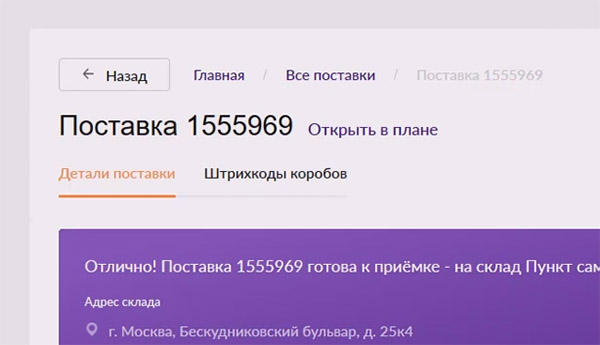
Каждый продавец на Вайлдберриз должен распределить и оформить свой товар на электронной торговой площадке. После того, как данные были отправлены в готовой форме на сервер, модераторы проверяют карточки и вносят лишь некоторые несущественные поправки. Могут быть исправлены орфографически ошибки в карточке и другое. Если вы допустили ошибку при заполнения цифровых данных и прочих. Например, указали в параметрах товара числа с единицами измерения, чего делать не стоит.

Каждая карточка отправляется на сервера компании по отдельности. Это неудобно и долго, но другого выхода у продавцов нет. И таким же образом в них могут вноситься правки, по мере поступления. Об ошибках и несоответствиях в описании можно узнать из личного кабинета. Для этого нужно нажать на кнопку «Найти ошибки». Если они были допущены, появится их перечень. Некоторые правки после добавления товара владелец может делать. Но спецификацию нельзя изменить.
Как добавить спецификацию карточки Wildberries
Каждый продавец вынужден проходить процесс добавления товара на сайт. После этого карточки проверяются представителями магазина. После входа на платформу Вайлдберриз, необходимо создать карточку и добавить спецификацию, изображения и прочую информацию.
- В личном кабинете выберите пункт «Товар»;
![Пункт Товар]()
- Справа отобразится новое окно, в котором нужно выбрать пункт «Спецификация»;
- В дополнительном окне нам предлагают выбрать шаблон спецификации из выпадающего списка. Поставщик может добавить свою. Для этого нажмите на пустую строку и введите её название. Нажмите на кнопку «Ок». Будьте внимательны, в будущем у вас не будет возможность удалить спецификацию в профиле Wildberries;
![Выбор спецификации]()
- На экране появится таблица, которую необходимо заполнить данными товаров. С ней не очень удобно работать, чаще всего её скачивают в виде таблицы Excel. И уже на компьютере вносят изменения и данные. Для этого на панели вверху нажмите на кнопку «Экспорт в Excel»;
![Список товара]()
- В таблице часть столбцов будет выделено красным цветом. Это означает, что продавцу необходимо в обязательном порядке заполнить их. Остальные поля на своё усмотрение;
![Кнопка Импорт в Excel]()
- Каждый столбец подписан, поэтому запутаться в заполнении таблицы с товаром будет сложно. Введите вид товара, название бренда, артикул, размер и прочее.
После отправки формы и её проверке в этом же окне можно будет узнать о том, правильно ли вы заполнили форму. При наведении курсора мыши на товар появится соответствующая розовая иконка. Чтобы попытаться изменить некоторую информацию в спецификации через раздел «Жалоба», необходимо дождаться момента, когда карточка будет оформлена.
Как добавить изображения к товару
Каждый товар требует от продавца качественные изображения. Визуальная информация имеет существенное преимущество перед текстовой. Чтобы загрузить в форму карточки свои изображения, необходимо перейти на платформу и воспользоваться функционалом.
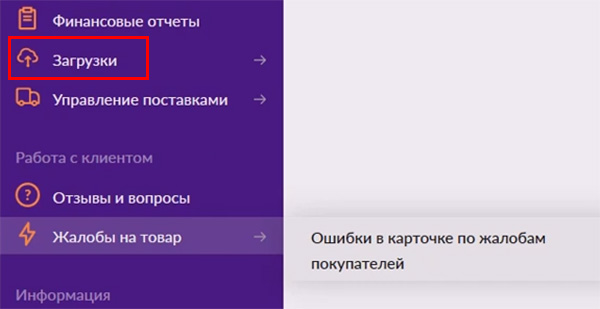
- Наведите курсор мыши на пункт «Загрузки»;
- В выпадающем окне справа выберите тип загружаемой фотографии: логотип, баркод, фото коробов, видео и прочее;
- Выберите на устройстве файлы для добавления.
Кроме этого на сайте есть возможность изменить уже добавленные фотографии. Которые вы загружали к товарам ранее. Все картинки можно открыть через кнопку в интерфейсе под названием «На сайте». Если вы только опубликовали товар, который ещё не успели проверить модераторы магазина и хотели бы изменить изображение в нём, нажмите на кнопку в панели «Первичная загрузка». Чтобы посмотреть загруженное фото, как оно отображается в данный момент, найдите файл в списке и нажмите на синюю кнопку «Показать на сайте».
Видеоинструкция
В данном видео вы сможете узнать, где можно изменить или удалить часть информации из спецификации Вайлдберриз.

Интернет-магазин Wildberries обладает высокой популярностью среди покупателей за счет впечатляющего ассортимента товаров. Пользоваться магазином способны даже начинающие пользователи благодаря простому интерфейсу. Однако некоторые посетители сталкиваются с различными трудностями, касающимися управления учетной записью. Наиболее популярный вопрос – как деактивировать личный кабинет. Мы приведем инструкцию по удалению вашего аккаунта, но сначала рассмотрим последовательность его создания.
Создание профиля на Wildberries

Чтобы пользоваться всеми возможностями магазина Wildberries, каждый пользователь должен предварительно зарегистрироваться. Такая процедура занимает несколько минут. После успешного создания учетной записи можно покупать товары, устанавливать адрес доставки и просматривать местоположение доставляемых посылок.
Для регистрации сделайте несколько простых шагов:
Совершение заказов
Покупать товары в интернет-магазине Wildberries очень удобно. Совершать заказы можно через официальный сайт или мобильное приложение, доступное для устройств на iOS и Android. Для этого совершите несколько действий:
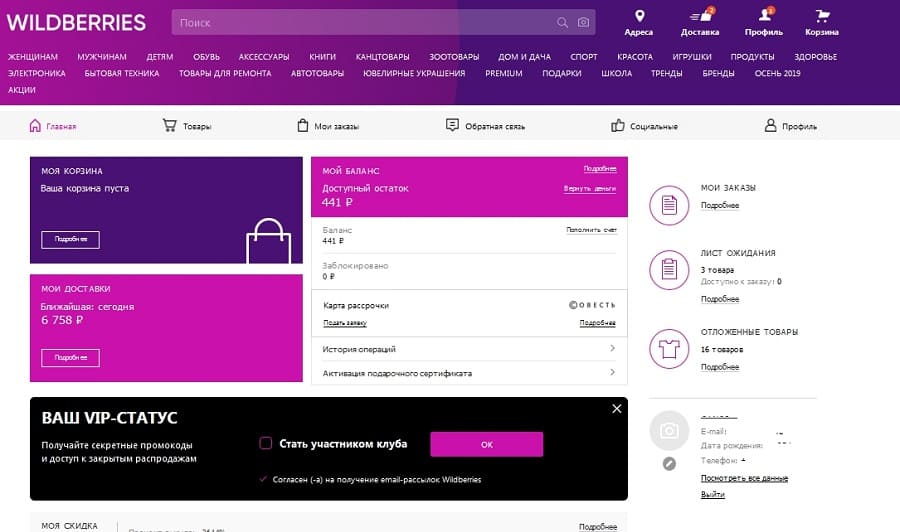
После выполнения перечисленных шагов перед вами появится благодарность за совершение покупки в магазине. Через несколько минут на мобильный телефон поступит СМС сообщение, содержащее подтверждение покупки. Также покупателю может позвонить оператор для уточнения времени доставки и содержимого заказа. При желании можете задать сотруднику магазина интересующие вопросы, касающиеся купленной вещи. Обратите внимание, что вся история покупок хранится в личном кабинете. После оплаты вы можете отрыть учетную запись, чтобы посмотреть местоположение посылки, ее стоимость и другую полезную информацию.
Способ удаления аккаунта Wildberries
Некоторые пользователи магазина желают прекратить сотрудничество с компанией. Причиной может стать отсутствие необходимых товаров в ассортименте, неудобная доставка или другие затруднения, связанные с использованием сервиса. Поэтому возникает вопрос – как удалить учетную запись? Такая возможность реализована через личный кабинет:
- Авторизуйтесь на сайте интернет-магазина;
- Откройте раздел «Мои данные»;
- Прокрутите страницу вниз и кликните по ссылке «Удалить личный кабинет»;
- Выберете причину, по которой желаете деактивировать аккаунт;
- Подтвердите свое намерение повторным нажатием кнопки;
- Ожидайте обработки заявки. Кабинет удаляется в течение трех дней.
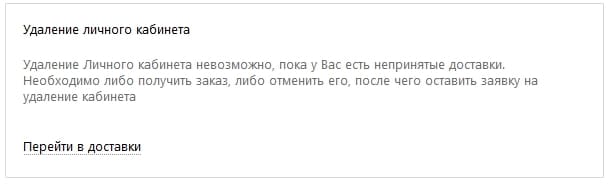
Важно! Удаление кабинета отменить невозможно. Вся информация будет очищена, включая историю заказов и адреса доставки. Если захотите снова воспользоваться магазином, придется регистрироваться заново.
Отключение уведомлений на Wildberries
Если вам надоели информационные уведомления от Wildberries, то можете их отключить. Для этого откройте письмо от магазина и перейдите по ссылке, предназначенной для деактивации уведомлений.
Также пользователи способны отключить Push уведомления, отображающиеся на смартфоне. Авторизуйтесь в личном кабинете и откройте раздел «Мои рассылки». После чего установите желаемые настройки и сохраните изменения. Обратите внимание, что информирование от магазина может быть полезным. Оно позволяет вовремя узнавать о статусе заказа и доставке товаров. Поэтому перед изменением параметров обязательно подумайте, стоит ли лишаться таких полезных напоминаний.
Отключение рассылки на Wildberries

При регистрации магазин Wildberries предлагает подписаться на рекламную рассылку, которая содержит выгодные предложения. Впрочем, большинство покупателей не пользуются такими рекомендациями и предпочитают выбрать товары в каталоге самостоятельно. Поступающие от компании письма начинают засорять почтовый ящик и отвлекать пользователя. Чтобы решить данную проблему, рекомендуется отписаться от рассылки. Посетите личный кабинет, откройте раздел «Мои данные» и снимите флажок напротив получения рассылки.
После нажатия кнопки «Сохранить» система перестанет присылать навязчивую рекламу.
Таким образом, каждый покупатель может удалить аккаунт либо отключить рассылку. Первый способ подойдет пользователям, планирующим перестать пользоваться интернет-магазином. Восстановление учетной записи невозможно, все данные автоматически удаляется. Вторым вариантом могут воспользоваться клиенты, которые периодически заглядывают на страницы сайта Wildberries, но желают отказаться от надоедливой рекламы. Если при удалении учетной записи или отключении рассылок возникают затруднения, вы всегда можете обратиться в техническую поддержку компании для получения консультации.

Пройдя регистрацию на сайте, вы можете заметить, что вашу историю просмотров, поиск товаров, покупок сайт фиксирует и сохраняет на своих серверах. Чтобы этого избежать, необходимо рассмотреть способы, которые позволят удалить эти данные. Но функционал сайта в этом плане очень ограничен. Это связано с тем, что интернет-магазин собирает и анализирует всю информацию о своих пользователях, их предпочтениях, приобретенных товарах и т.д. Все данные затем попадают к маркетологам, которые формируют политику Wildberries – выделяют целевые аудитории, демонстрируют какие-то товары, рекламу.
Удаление истории поиска в личном кабинете сайта Wildberries
Через браузер Chrome Chrome это выглядит следующим образом:
- В меню браузера нажмите на значок с тремя горизонтальными точками, который находится в правом верхнем углу.
- В появившемся окне выберите вкладку История.
- Нажмите раздел Очистить историю.
- В открывшемся меню отмечаете время, за которое надо удалить историю: за последний час, сутки, неделю, месяц и т.д.
- Нажмите вкладку Удалить данные.
- Если вы хотите найти именно историю сайта, то в этой же вкладке История есть поисковая строка. В ней набираете Wildberries, и внизу вам выдаст все результаты.
- Отмечаете галочками и нажимаете вкладку Удалить.
В других браузерах процедура аналогична. Но потом при входе на сайт вам придется снова вводить свои данные – электронную почту, пароль или мобильный телефон.
Если вы выполните вход под своим логином, то во вкладке Вы недавно смотрели будут те же товары, которые вы до этого искали, т.е. покажет всю историю.

Удаление поиска при помощи просмотра 100 товаров
В разделе Вы недавно смотрели сохраняется около 100 запросов, которые вы совершали. Для того чтобы их удалить, нужно просмотреть 100 новых товаров. Т.е. новые вещи заменят старые, потому что на сайте нет таких вкладок, как Удалить или Очистить историю. С одной стороны, это удобно, т.к. всегда можно просмотреть свои запросы, увидеть скидки или новые цены на товар, который вас заинтересовал.

Полное удаление истории покупок
Чтобы полностью очистить историю на сайте, необходимо удалить свой аккаунт, но тогда вы потеряете все бонусы, скидки, персональные предложения и т.п. Для того чтобы удалить личный кабинет, необходимо выполнить ряд шагов:
- Зайдите на сайт https://www.wildberries.ru/.
- В правом верхнем углу выберите вкладку Войти.
- Пройдите авторизацию, введите свои данные.
- Нажмите на вкладку Профиль и выберите Посмотреть все данные.
- Нажмите на раздел «Удалить личный кабинет», который находится внизу страницы, и укажите причину.
- Подтвердите через смс удаление личного кабинета.
- Еще раз подтвердите удаление.

Сам процесс займет около месяца, в течение которого очистится вся история поиска, покупок, просмотров и т.д. Но если вы не хотите полностью удалять кабинет, а только отдельные данные, то попробуйте обратиться в техподдержку. Возможно, специалисты выполнят вашу просьбу, если посчитают, что на это есть веская причина.
![]()
Как правильно искать товар по артикулу в каталоге Wildberries



Читайте также: